Elementos del Navegador:
Dirección
& Barras de Vínculos
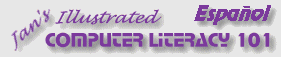
Elementos del Navegador: |
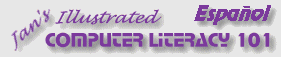 | |
|
| ||
|
La Barra de Direcciones presenta las direcciones de la página que el navegador muestra actualmente. Puede escribir la dirección web en la Barra de Direcciones y apretar ENTRAR para cargar la nueva página. Trabajará más tarde con la Barra de Direcciones, en la sección Navegación. La Barra de Vínculos es una colección de atajos a sitios que visita frecuentemente. Internet Explorer viene con varios vínculos para ayudarlo a viajar por la Web. De manera que esta puede ser su barra de herramientas personal. Obviamente, deberá estar en línea para poder ver las páginas que no se hallan grabado previamente en el disco rígido. Las Barras de Direcciones y Vínculos se encuentran usualmente lado a lado, de manera que a primera vista parecen ser una sola barra. En realidad son dos barras de herramientas separadas. |
Buscar Glosario | |||||||||||
Inicio con:
Para este ejercicio no importa que página se ve en el navegador. Cambiar Anchos
Separar & Volver a juntar las BarrasPuede usar la técnica de más abajo de la barra de Menú y también de la Barra de Herramientas. Puede volverse confuso, si estas dos barras se le deslizan inesperadamente!
Agregar a la Barra de VínculosUse la Barra de Vínculos para mantenerlos conectados con los lugares que visita regularmente. No se verán muchos de inmediato, de manera que elíjalos cuidadosamente.
| ||||||||||||
~~ 1 Cor. 10:31 ...hagan cualquier otra cosa, háganlo todo para la gloria de Dios. ~~ |